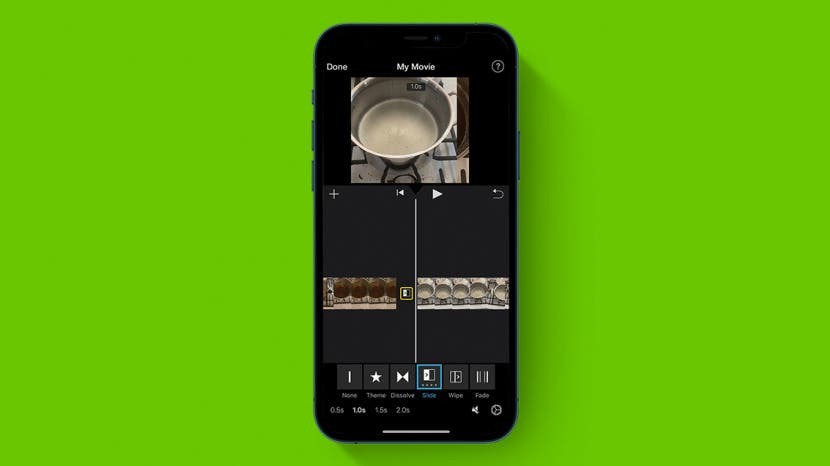
Curieux de savoir comment combiner des vidéos iPhone? Si vous souhaitez combiner des clips vidéo en un seul fichier sur votre iPhone, plusieurs applications vous permettent de le faire. Ci-dessous, nous expliquerons comment combiner des vidéos sur votre iPhone à l'aide de l'application Apple iMovie, ainsi que de certaines applications de montage vidéo tierces.
Sauter à:
- Comment fusionner des vidéos sur iPhone avec iMovie
- Comment combiner des vidéos sur iPhone avec Videoshop
- Comment fusionner des clips vidéo avec FilmoraGo
Comment fusionner des vidéos sur iPhone avec iMovie
Si vous possédez un iPhone ou un iPad, l'utilisation de l'application Apple iMovie est probablement votre meilleure option. Par défaut, iMovie est installé sur vos appareils Apple, cependant, si pour une raison quelconque vous ne l'avez pas, vous pouvez télécharger iMovie gratuitement sur l'App Store. Pour plus de conseils pratiques sur le montage vidéo, pensez à vous inscrire gratuitement à notre Conseil du jour Bulletin. Maintenant, suivez les étapes ci-dessous pour savoir comment fusionner des vidéos sur votre iPhone à l'aide de l'application iMovie.
- Ouvrez le Application iMovie.
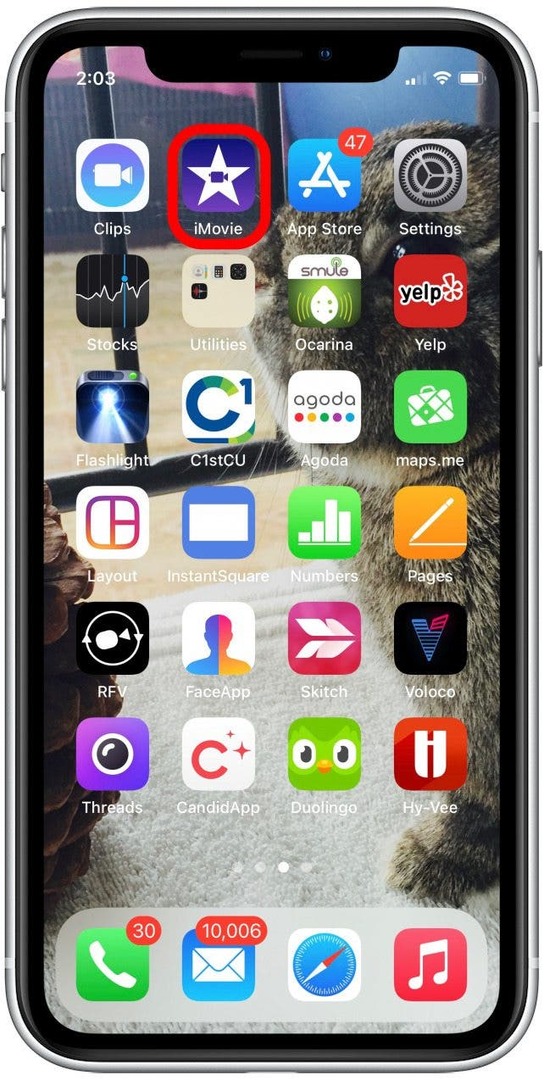
- Robinet Créer un projet.
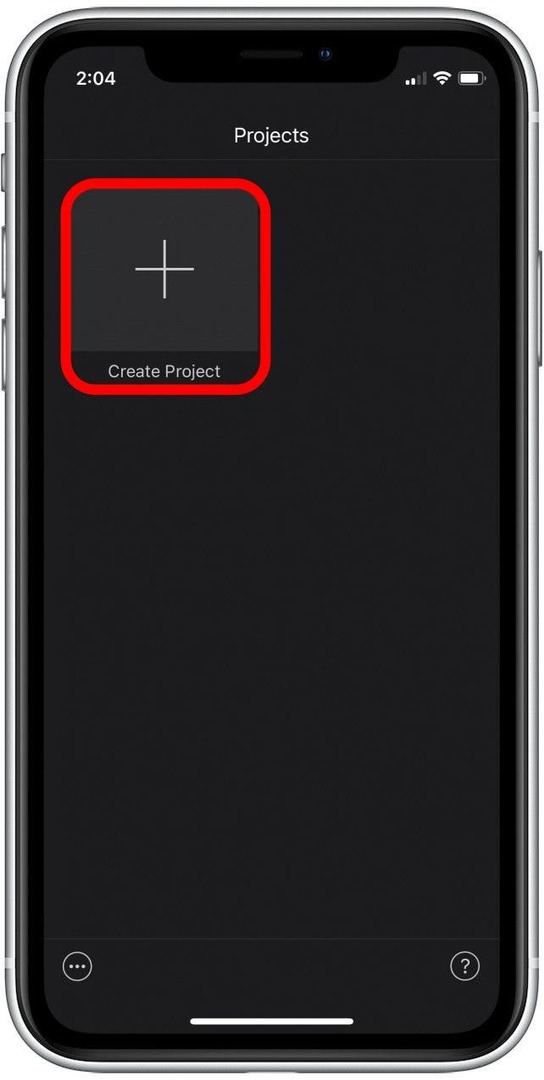
- Robinet Film.
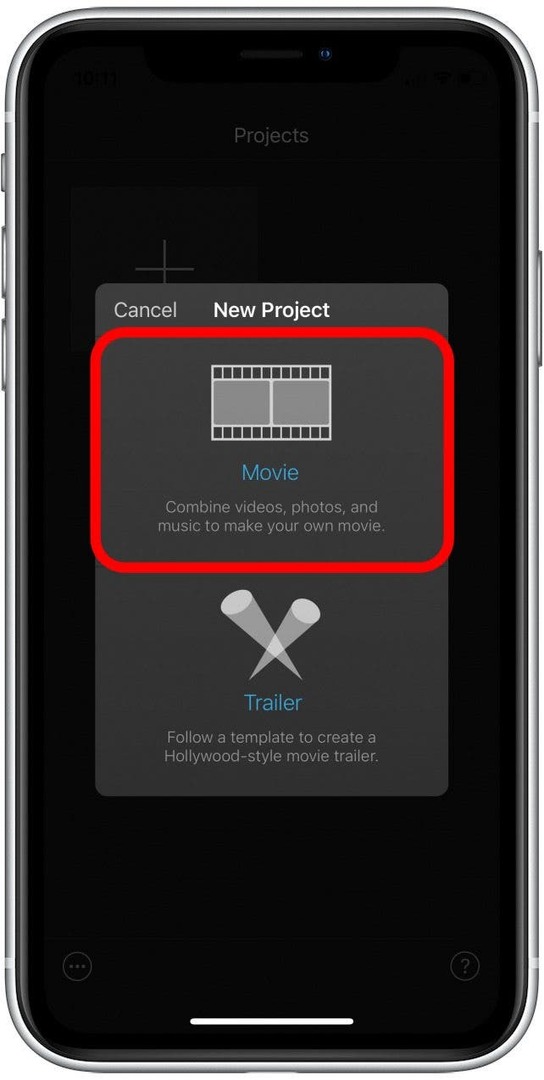
- Robinet Médias.
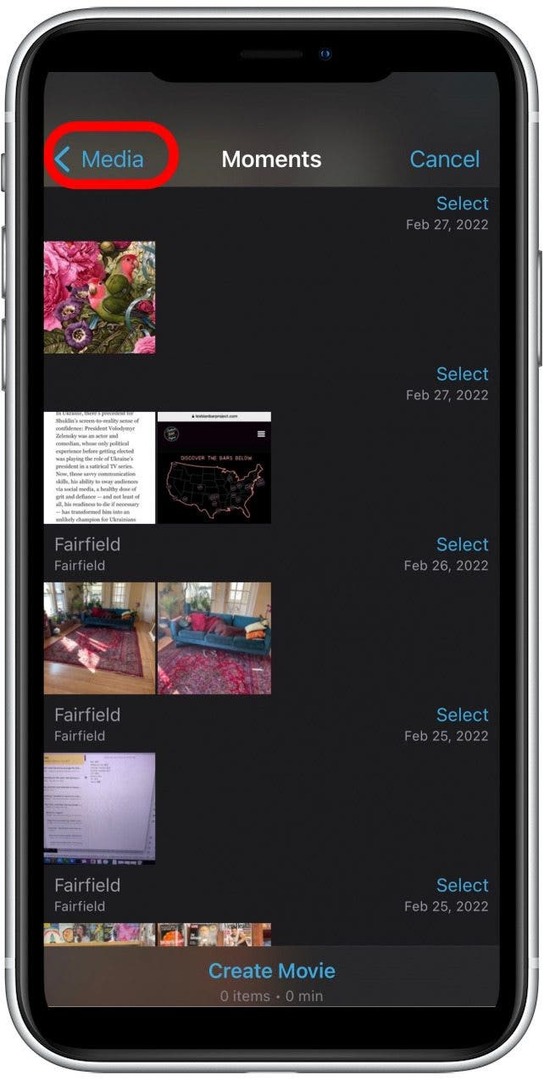
- Robinet Vidéo.
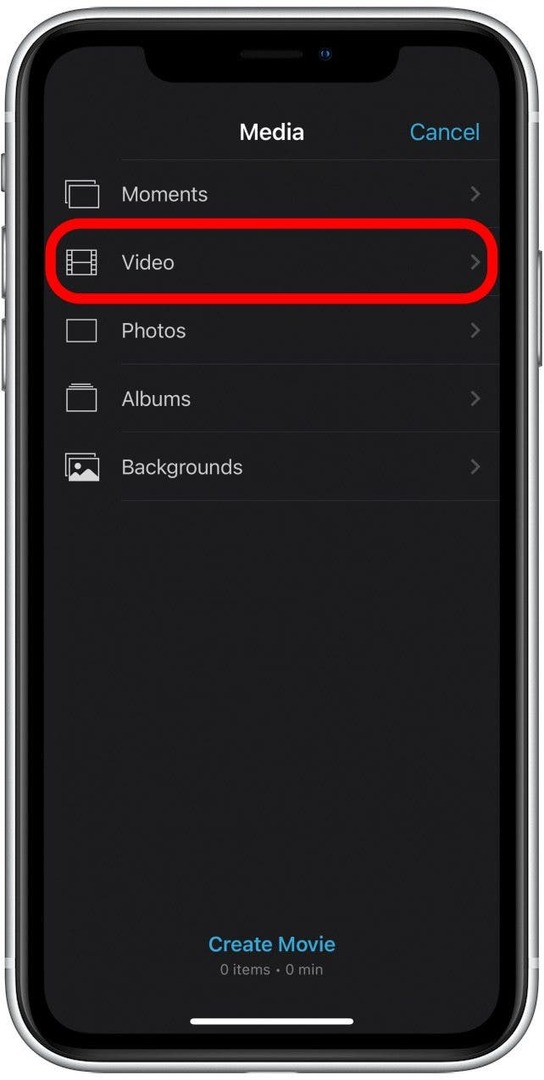
- Si vous voulez voir toutes vos vidéos, appuyez sur Tous. Sinon, appuyez sur n'importe quel dossier spécifique contenant les vidéos que vous souhaitez fusionner.
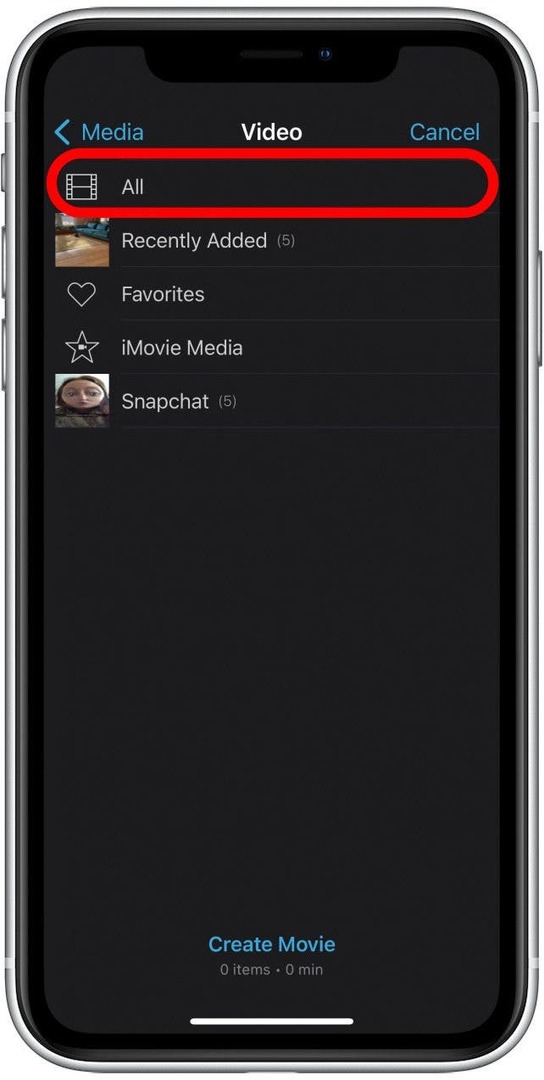
- Appuyez sur le premier clip vidéo que vous souhaitez fusionner.
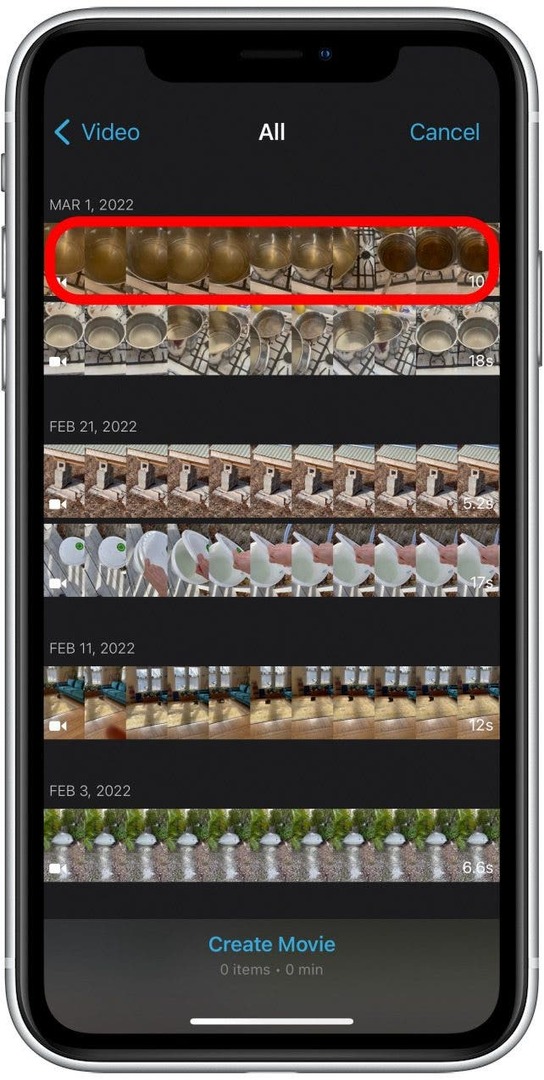
- Appuyez sur la coche pour ajouter la vidéo sélectionnée à votre projet.
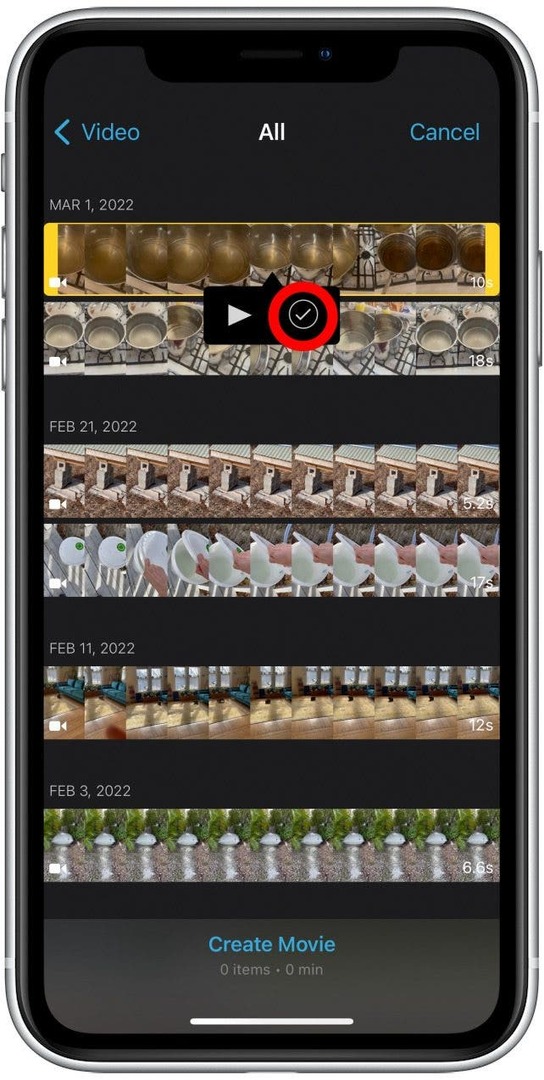
- Sélectionnez une autre vidéo et appuyez sur la coche pour ajouter une autre vidéo à votre projet.
- Une fois que vous avez ajouté au moins deux clips vidéo à votre projet, appuyez sur Créer un film pour combiner vos clips vidéo en un seul fichier.
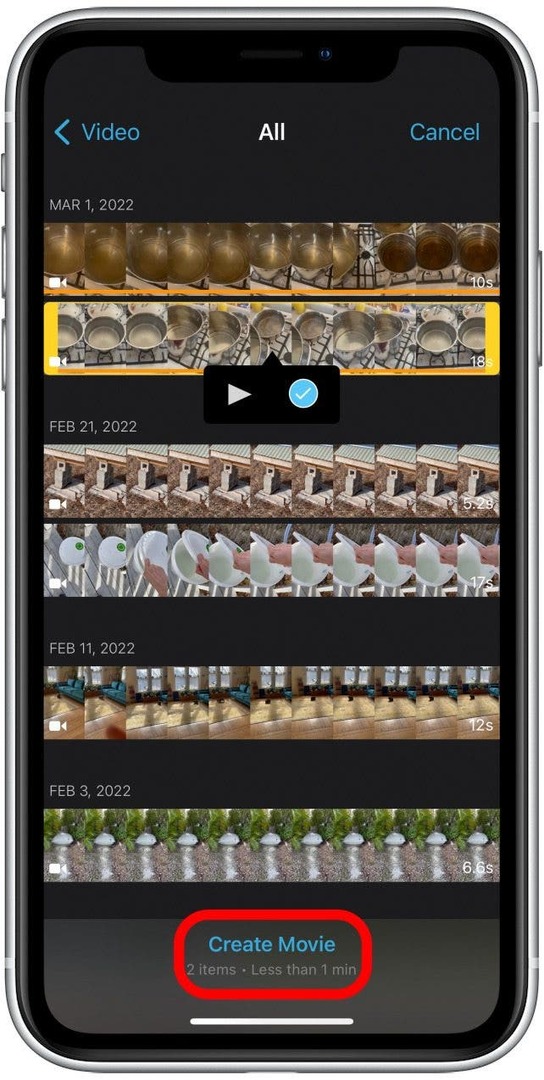
- Vos clips vidéo s'afficheront désormais sous la forme d'un seul fichier avec une transition entre chaque clip. Pour ajuster la transition, appuyez sur le icône de transition entre les clips.
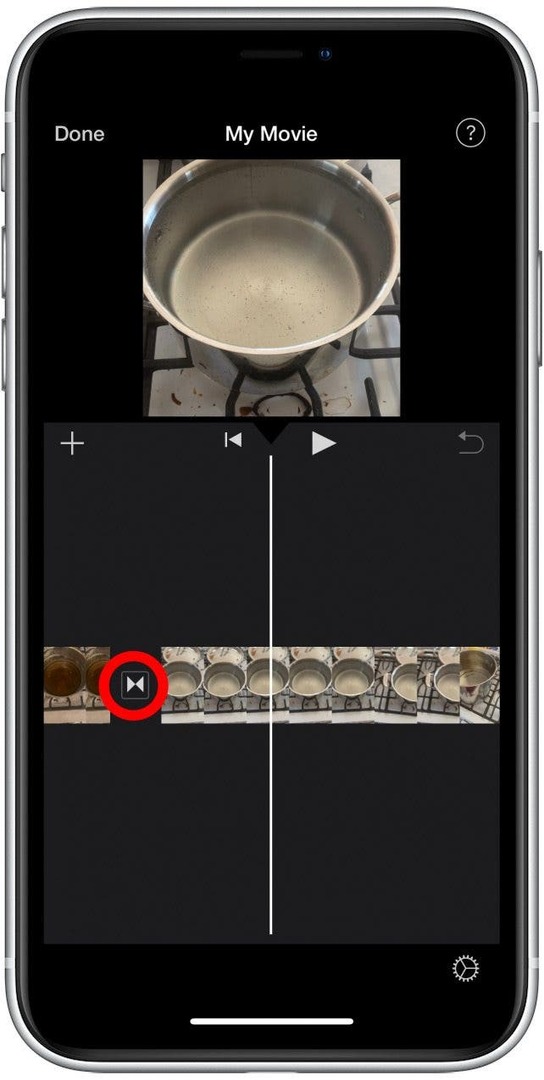
- Appuyez pour sélectionner le type d'effet de transition que vous souhaitez entre les clips vidéo.

- Vous pouvez également sélectionner une durée pour définir la durée de la transition.

- Robinet Terminé pour enregistrer la vidéo dans iMovie.

- Vous pouvez également appuyer sur le Icône de partage pour envoyer le fichier ou l'enregistrer dans la bibliothèque de votre application Photos.
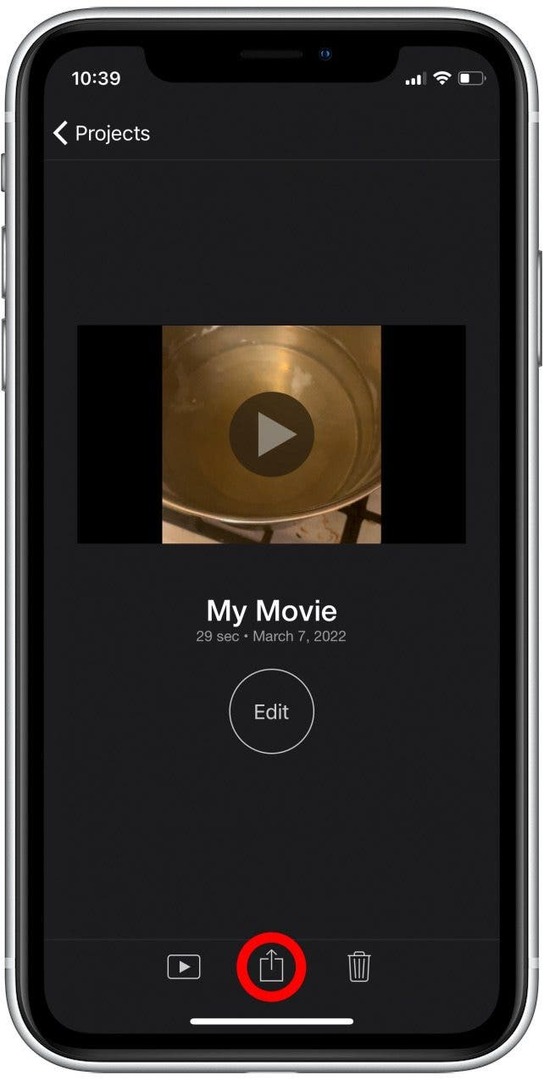
- Pour enregistrer votre fichier vidéo combiné dans la bibliothèque de l'application Photos, appuyez sur Enregistrer la vidéo.

Si vous ne choisissez pas d'enregistrer votre vidéo dans l'application Photos, vous pouvez toujours revenir à iMovie pour trouver votre fichier vidéo. Cependant, je recommande toujours d'enregistrer vos vidéos dans l'application Photos, car cela conserve tous vos fichiers image et vidéo dans une seule application.
En rapport: 6 façons simples de transférer des photos d'un iPhone vers un PC ou un Mac
Comment combiner des vidéos sur iPhone avec Videoshop
Vidéoshop est une application d'édition vidéo iOS avec de nombreux outils d'édition utiles au-delà de ce qu'offre iMovie. Cependant, Videoshop n'a qu'un essai gratuit de sept jours, et coûte ensuite 3,99 $ par mois. Mais si vous éditez souvent des vidéos, vous apprécierez peut-être les options d'édition supplémentaires. Une fois que vous avez téléchargé Videoshop, suivez les étapes ci-dessous pour apprendre à regrouper des vidéos dans un seul fichier à l'aide de Videoshop :
- Ouvrez le Application Videoshop.
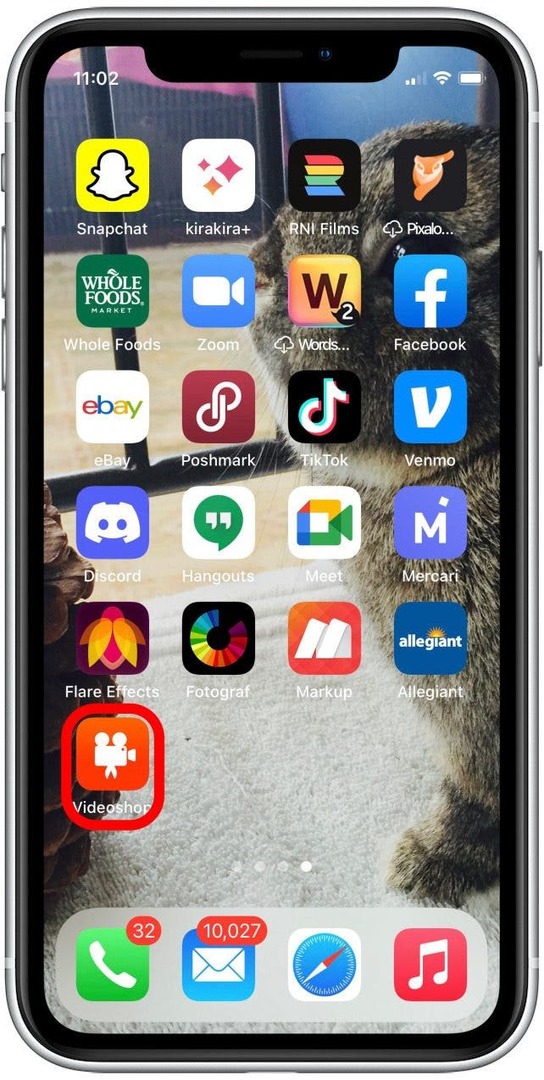
- Robinet Importer.
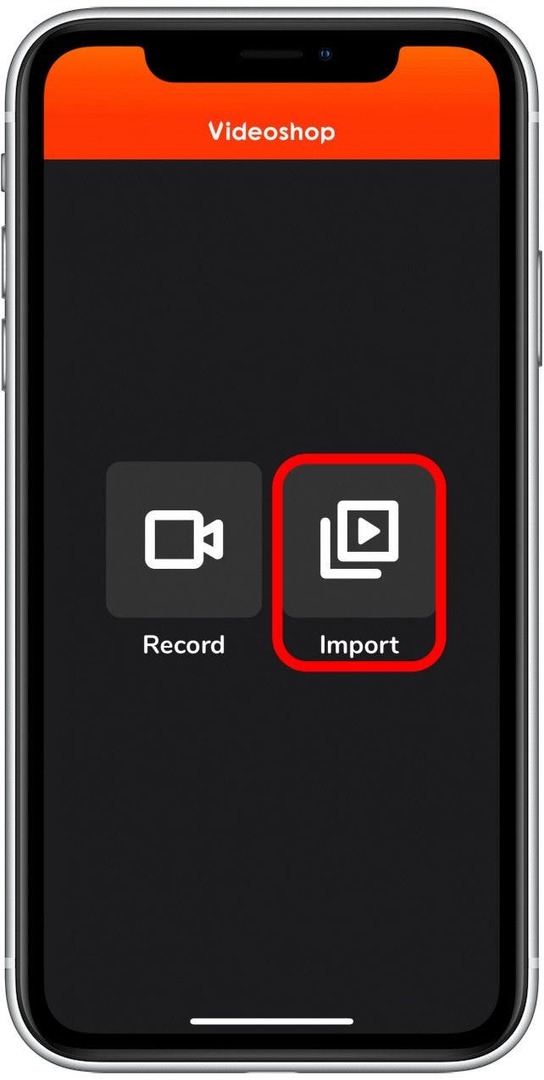
- Robinet Autoriser l'accès à toutes les photos. Vous pouvez également toucher Sélectionnez Photos si vous souhaitez uniquement autoriser l'application à accéder à des photos ou des vidéos spécifiques.
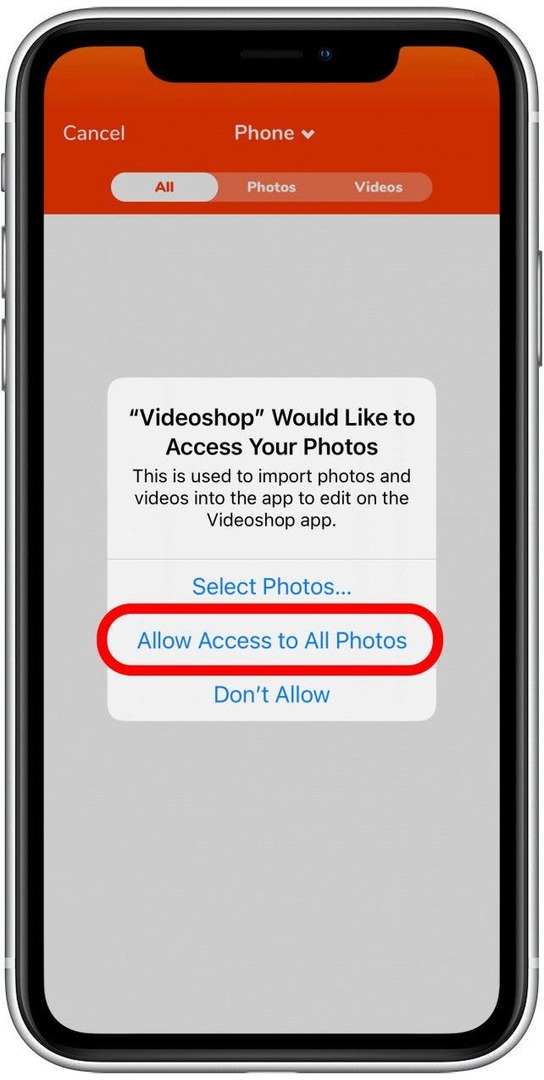
- Une fois l'accès accordé, l'application affichera vos vidéos. Appuyez sur deux ou plusieurs clips vidéo que vous souhaitez combiner, dans l'ordre dans lequel vous souhaitez les fusionner.
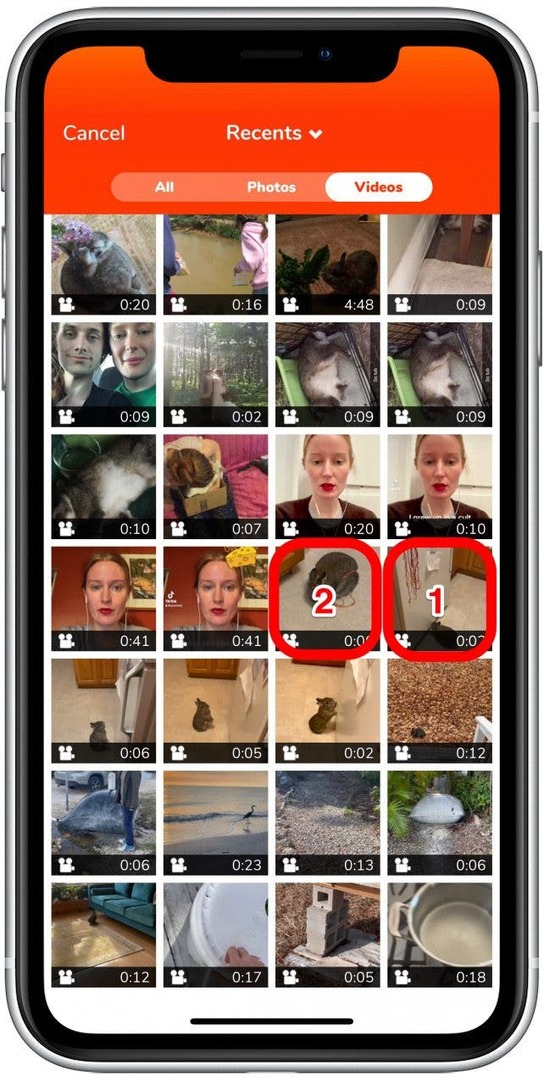
- Lorsque vous avez sélectionné les vidéos souhaitées, appuyez sur Terminé.
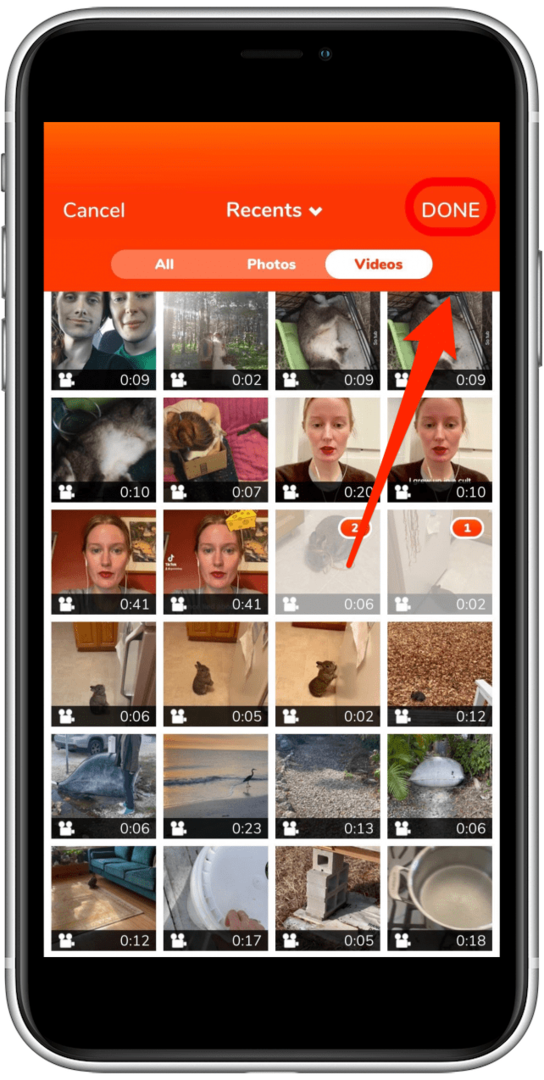
- Appuyez sur le Icône Enregistrer dans le coin supérieur droit pour enregistrer ou envoyer la vidéo combinée.
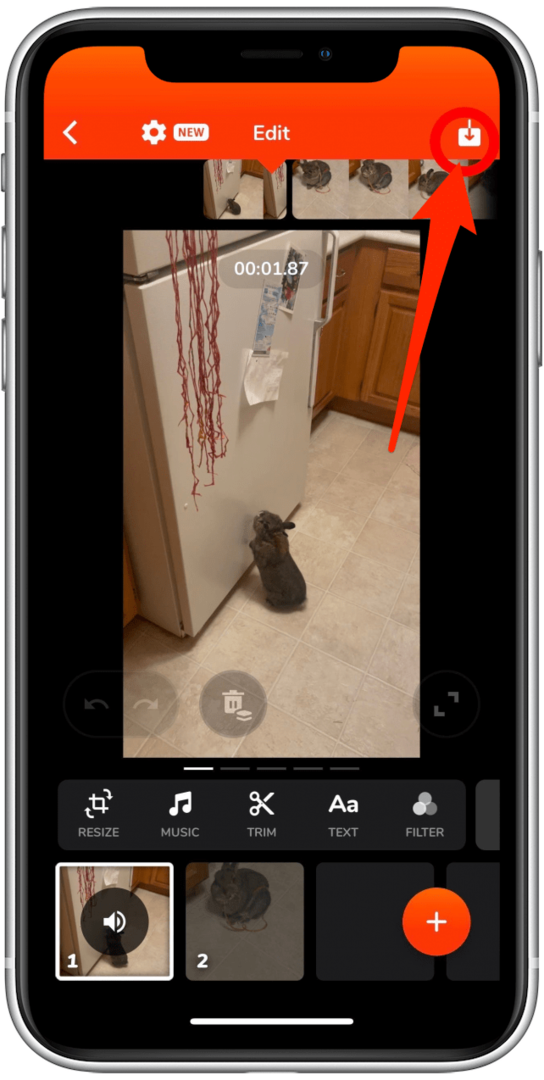
- Pour envoyer la vidéo à vos amis ou à votre famille, appuyez sur pour sélectionner votre application préférée.

- Pour enregistrer la vidéo dans la bibliothèque de l'application Photos, appuyez sur Enregistrer sur pellicule.

Alors que Videoshop offre beaucoup plus de fonctionnalités de montage vidéo que celles présentées ici, les étapes ci-dessus sont tout ce dont vous avez besoin pour combiner des vidéos en un seul fichier.
Comment fusionner des clips vidéo avec FilmoraGo
Enfin et surtout, FilmoraGo est une application d'édition vidéo disponible en téléchargement sur l'App Store d'Apple. Cette application est gratuite avec les achats intégrés, mais vous permettra de combiner des clips vidéo sans avoir à mettre à niveau. Sachez simplement que si vous souhaitez ajouter des effets de montage vidéo plus sophistiqués, vous devrez probablement vous abonner à l'une des options FilmoraGo Pro. Une fois l'application téléchargée, suivez les étapes ci-dessous pour fusionner des vidéos sur votre iPhone ou iPad.
- Ouvrez le Application FilmoraGo.
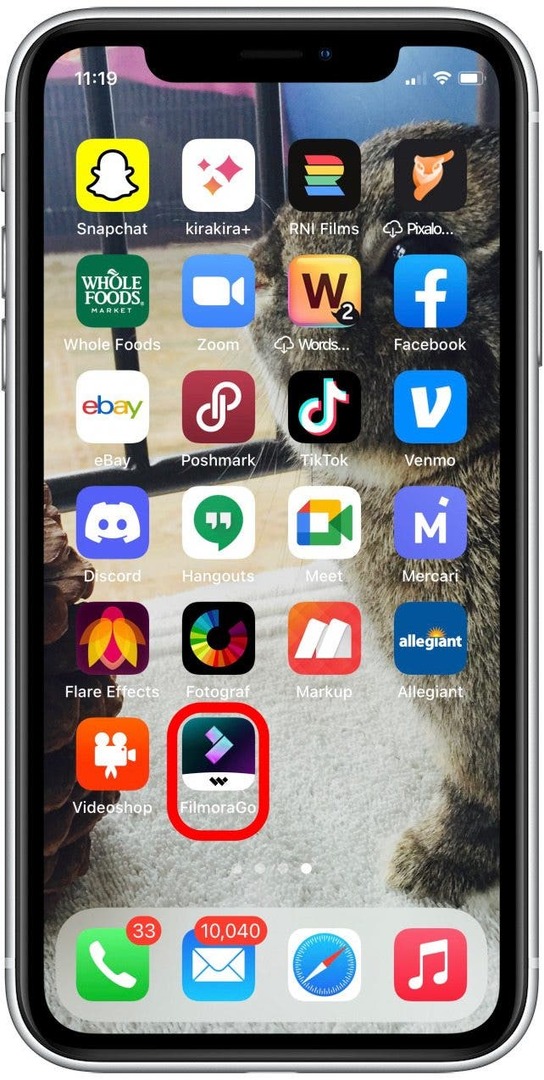
- Robinet Nouveau projet.
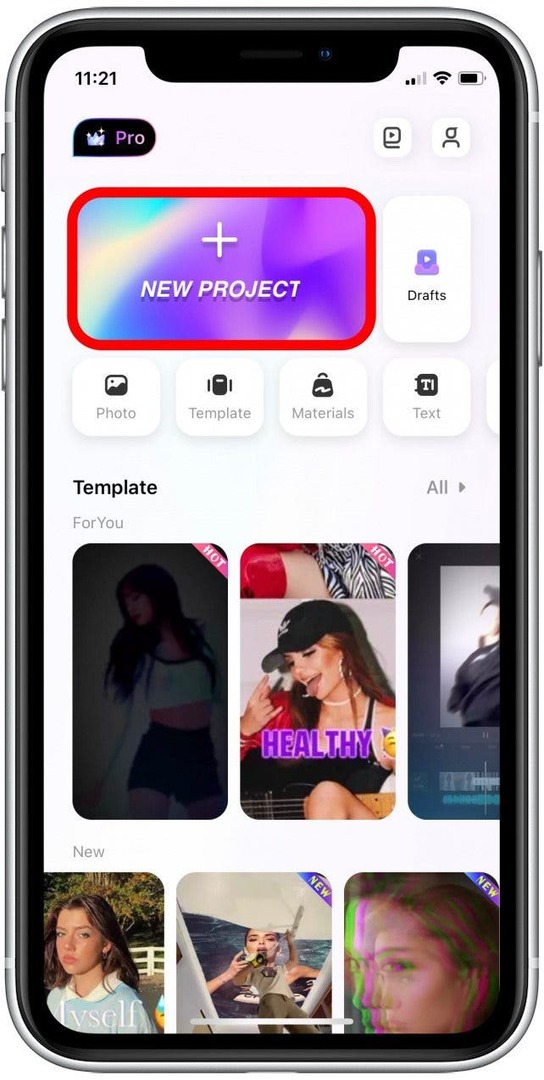
- Robinet Autoriser l'accès à toutes les photos. Vous pouvez également toucher Sélectionnez Photos pour ne donner accès à l'application qu'à certaines photos ou vidéos.
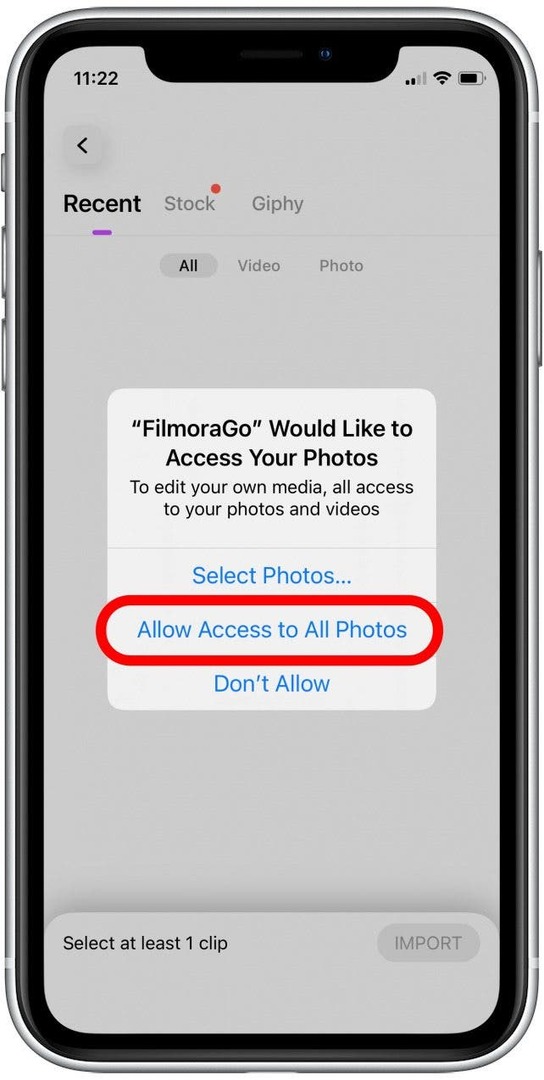
- Robinet Vidéo.
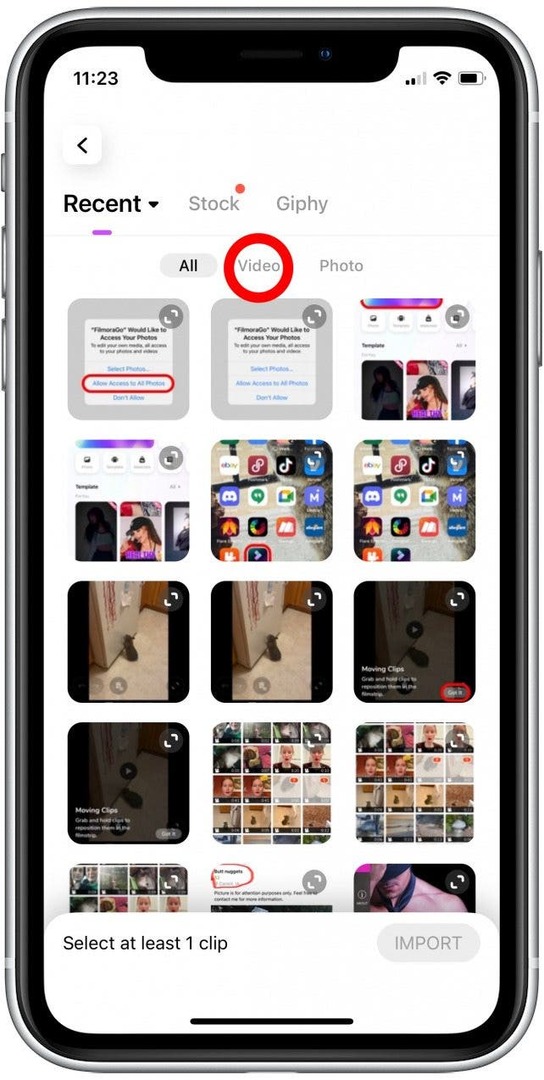
- Appuyez sur deux ou plusieurs clips vidéo que vous souhaitez combiner, dans l'ordre dans lequel vous souhaitez les fusionner.
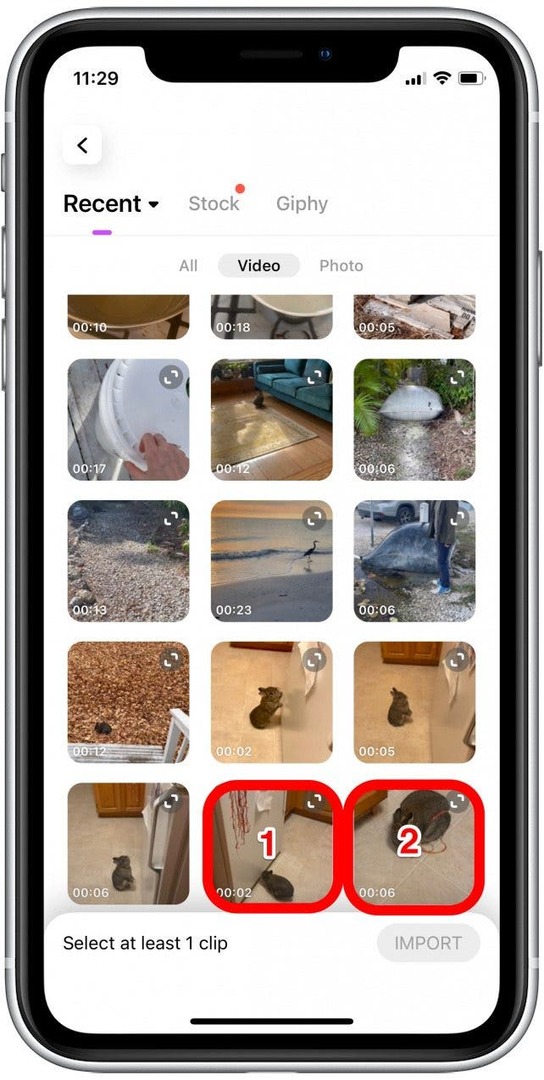
- Robinet Importer.
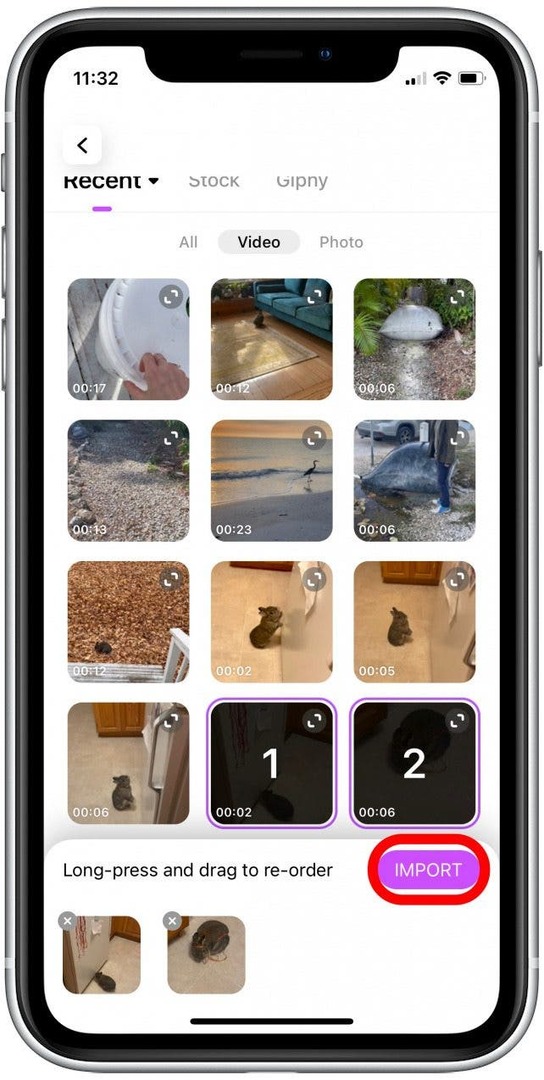
- Robinet Exportation pour enregistrer votre nouvelle vidéo.
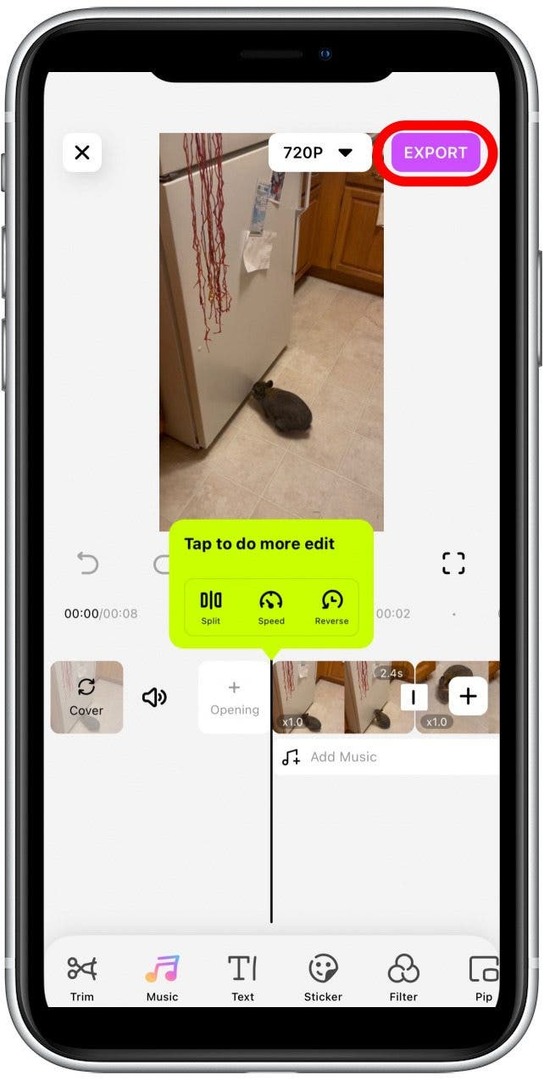
- Robinet Enregistrer la vidéo pour enregistrer la vidéo dans la bibliothèque de votre application Photos.

C'est tout ce qu'on peut en dire! Maintenant que vous savez comment fusionner des vidéos, vous pourrez créer des compilations infinies de vidéos adorables, hilarantes et amusantes pour que vos amis et votre famille puissent en profiter.
Détails de l'auteur

Détails de l'auteur
Devala Rees est écrivain depuis l'âge de onze ans et un fidèle utilisateur des produits Apple depuis encore plus longtemps. Sa formation en écriture est assez éclectique, allant des articles professionnels indépendants à l'érudition religieuse hindoue en passant par les romans fantastiques. Une grande partie de ses écrits sur divers sujets peut être trouvée sur Quora.com.